nRF5 SDK (12) - nRF Sniffer 셋팅 방법
Updated:
12. nRF Sniffer 셋팅 방법
nRF Sniffer (for Bluetooth LE) 무선으로 송수신 되는 패킷 데이터를 낚아채기 위해 사용하는 장치이다. 이는 특별한 하드웨어 없이 nordic 평가기판 (e.g. nRF52-DK)에 nRF Sniffer 프로그램을 업로드하는 것으로 사용할 수 있다. 이번 포스트에서는 설치 과정에 대해 간략하게만 적어둘 예정이며, 자세한 내용은 https://infocenter.nordicsemi.com/index.jsp 링크에 접속한 뒤에 nRF Tools 메뉴의 nRF Sniffer for Bluetooth LE 섹션을 참고하면 된다.
12.1 nRF Sniffer 프로그램 다운로드
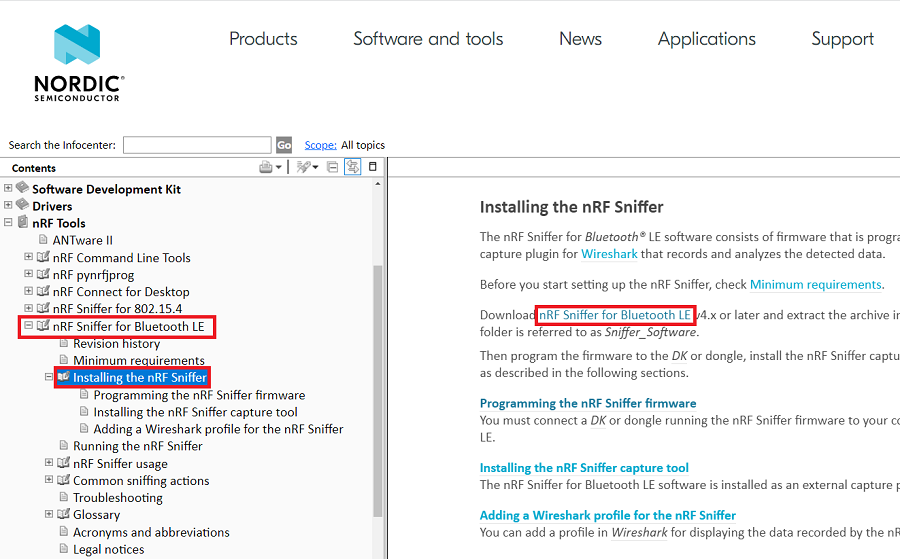
Installing the nRF Sniffer 메뉴를 선택하면 위 그림에서 볼 수 있는 것처럼 nRF Sniffer 를 다운로드 할 수 있는 링크를 확인할 수 있다. 현재는 해당 링크 에서 v4.x 버전의 Sniffer 를 제공하고 있다. 해당 파일을 다운로드 한 뒤에 압축을 풀면 아래 그림같은 폴더와 파일이 있을 것이다.
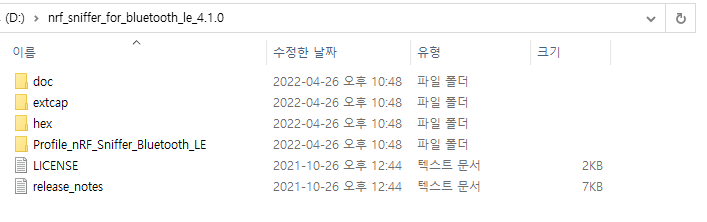
위 그림의 폴더에서 hex 폴더에 들어가보면 nRF Sniffer 프로그램이 있는데, 아래 그림을 참고해서 본인이 사용하는 하드웨어에 맞는 프로그램을 업로드하면 된다.
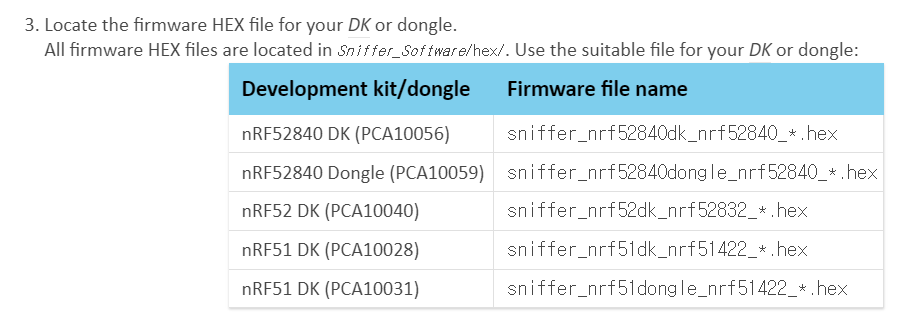
프로그램을 업로드할 때는 지난 포스트에서 다뤘던 nRF Command Line Tool 을 사용하거나, nRFgo, nRF Connect, .etc 등의 프로그램을 사용하면 된다.
본인은
nRF52840-DK를 가지고 테스트를 진행할 예정이므로,nRF Command Line Tool을 이용해 다음과 같이 프로그램을 업로드 하였음.
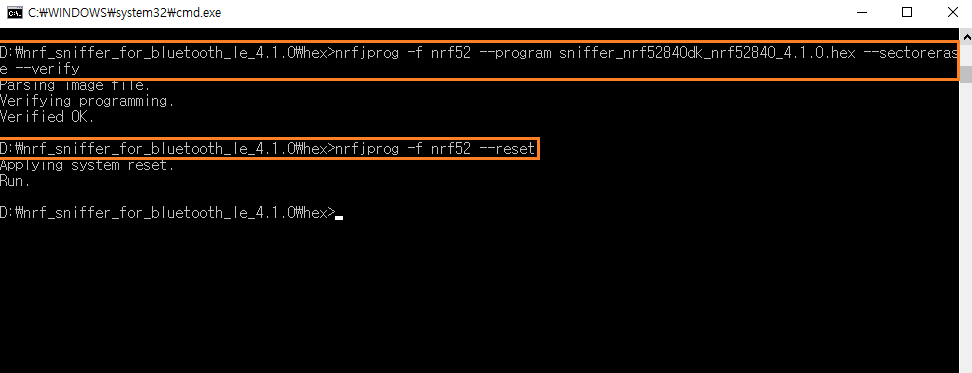
12.2 nRF Sniffer 캡쳐도구 설치
nRF Sniffer 는 업로드한 소스 코드와 함께 연동할 캡쳐도구 프로그램이 필요한데, nordic 에서는 Wireshark 라는 프로그램을 캡쳐도구로 사용한다. 먼저, Wireshark 와 nRF Sniffer 를 연동하기 전에 extcap 폴더에 들어가서 python 명령어를 이용해 필요한 모듈을 설치해줘야 한다. nRF Sniffer 에서 필요한 모듈은 requirements.txt 파일에 기록되어 있으므로, pip 명령어를 이용해서 설치하기만 하면 된다.
python -m pip intstall -r requirements.txt
필요한 모듈이 다 설치되었으면, Wireshark 를 다운로드 받은 후 실행시키면 된다. 참고로 현재 권장되는 Wireshark 버전은 v3.4.7 이상이고, 필요한 모듈을 설치하기 위해서는 v3.6 버전 이상의 Python 이 설치되어 있어야 한다. 본인은 현재 최신 버전인 Wireshark v3.6.3 을 설치하였음. (설치할 때 옵션은 그냥 기본으로 했음)
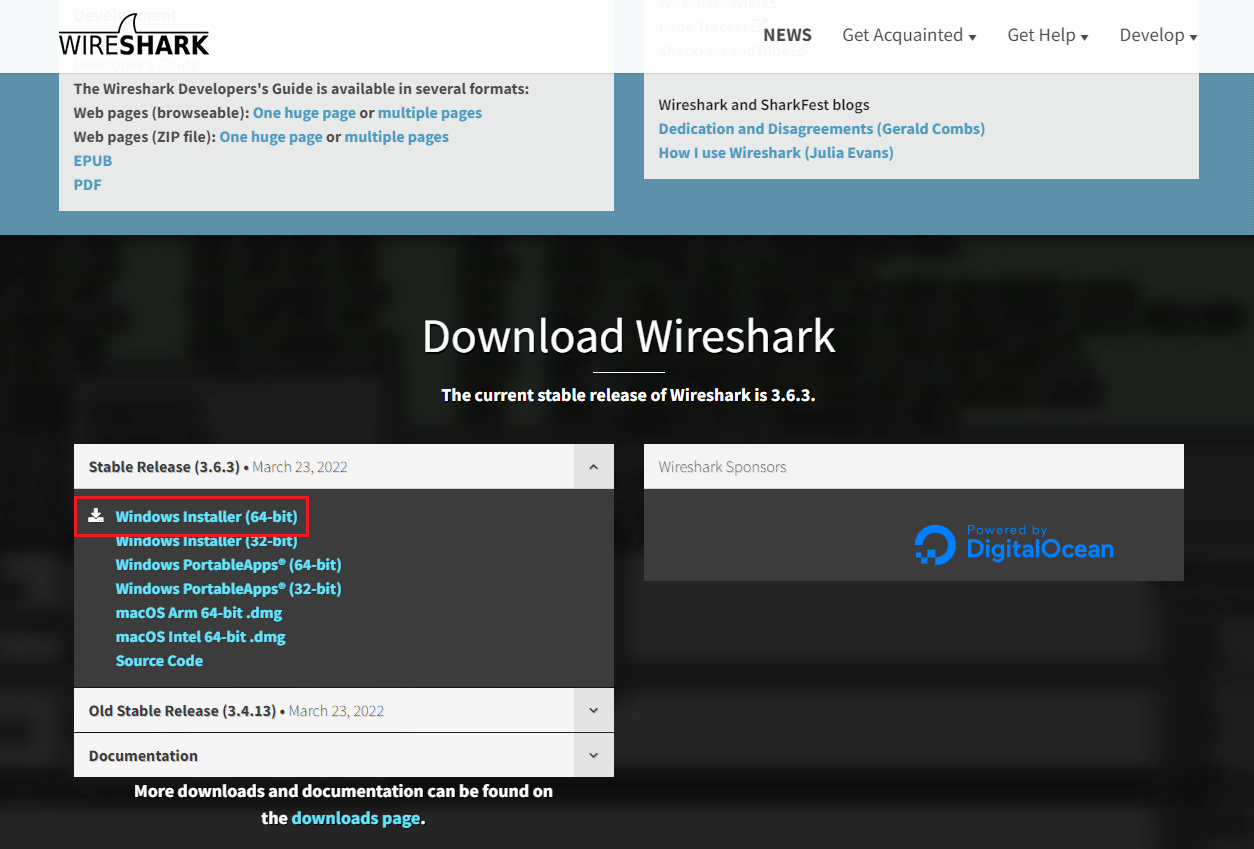
Wireshark 실행 후 상단 메뉴의 Help > About Wireshark 클릭. Folders 메뉴에서 Personal Extcap path 경로를 클릭하면 해당 폴더가 열리는데 (처음 설치한 경우 해당 폴더를 생성하시겠습니까 라는 메시지가 뜰 것), 해당 폴더 안에 앞서 다운받은 Sniffer 파일의 extcap 폴더 안에 있는 파일들을 붙여넣기 해준다.
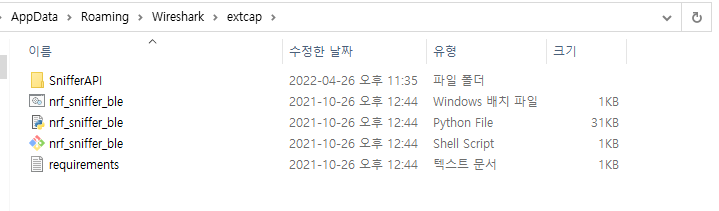
이어서 해당 명령어 프롬프트 창을 실행시킨 뒤, 위 폴더의 경로로 이동해서 다음의 명령어를 입력해주면 기본적인 셋팅이 마무리된다.
- nrf_sniffer_ble.bat –extcap-interfaces
아래 그림과 같이 별다른 경고 문구 없이 로그가 기록된 경우 정상적으로 연동이 되었다고 보면 된다.
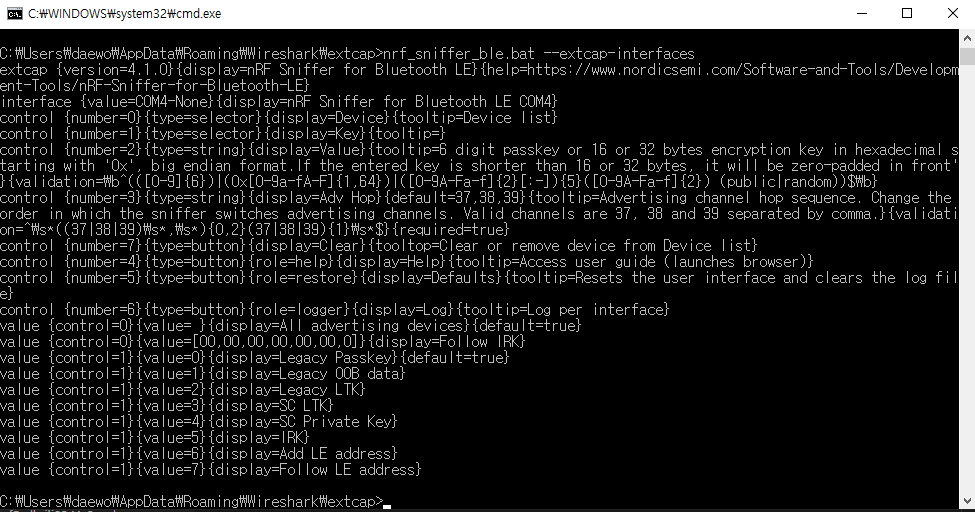
12.3 nRF Sniffer 연동 예시
nRF Sniffer 연동 이후 Wireshark 프로그램을 다시 실행하거나, F5 누르는 경우 아래 그림과 같이 연동된 Sniffer 포트가 보이는 것을 확인할 수 있다. 해당 포트를 선택한 뒤 왼쪽 상단에 있는 파란색 아이콘을 클릭해주면, 주변에 있는 무선 신호를 수신할 수 있다.
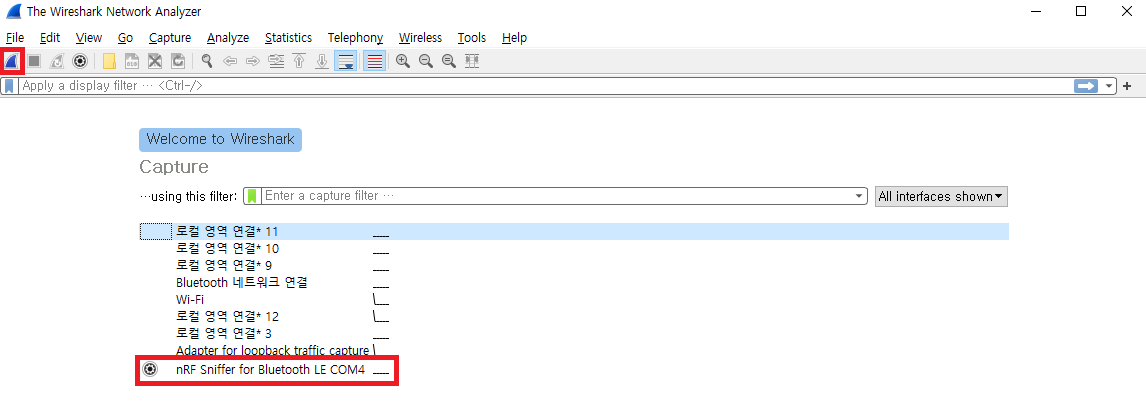
- 예시:
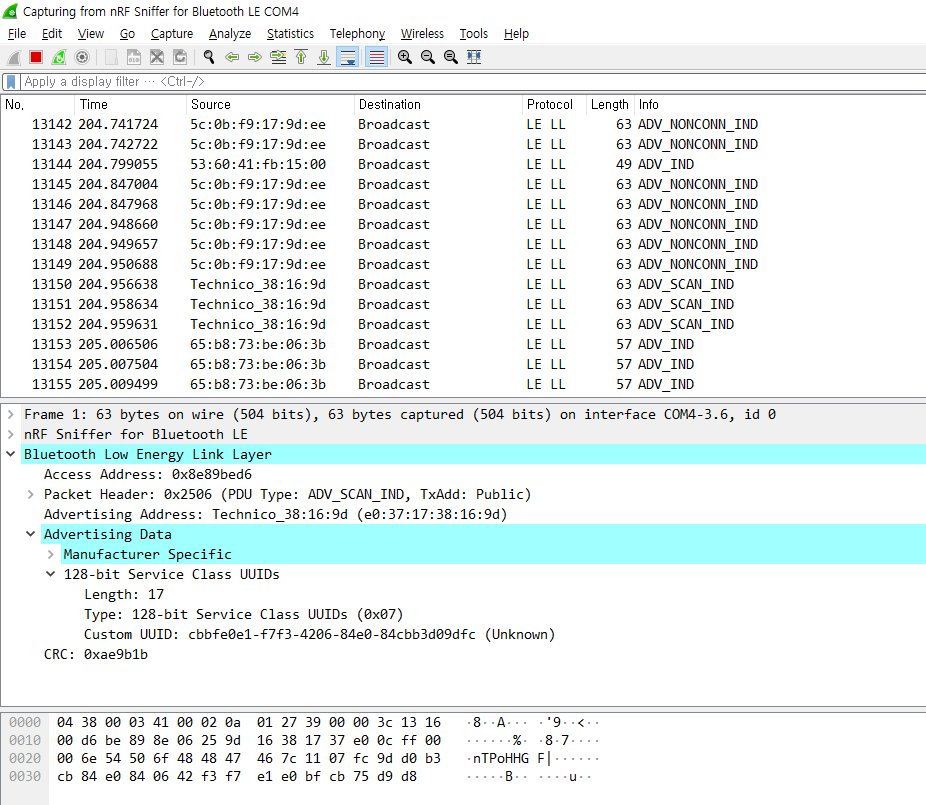
무선 채널 정보, 송신 주기, 상세 패킷 데이터, Mac Address 등 다양한 정보들을 확인할 수 있으며, 암호화 되어있지 않을 경우 일대일로 연결되어 주고받는 데이터도 중간에서 캡쳐해서 확인할 수 있다.
Comments